发布: 点击量:4359次 发布时间:2014-11-21 09:35:25
条码标签机LP6400是硕方大品牌标签打印机,可以打印多种内容,中英文、区位码、特殊符号、商标等,设置方法简单,可以联机打印,轻松实现批量标签制作,具体的LP6400条码标签机怎么设置打印内容呢?硕方厂家的详细介绍如下:
条码标签机怎么设置打印内容?硕方编码方法一:CODE39:
新建条码:按下【条码】键,屏幕显示:第一行"CODE39";第二行"EAN13"选择CODE39,按下【Enter】键,屏幕显示:第一行“条码宽度”;第二行“大”“中”“小”“最小”;示例:输入相同的条码内容,选择选项以后的打印效果
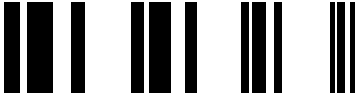
从左至右分别是“大 中 小 最小”。
按【→】或【←】键选择条码宽度,按下【Enter】键,屏幕显示:第一行:是否显示校验位:第二行:“是”“否”;
按【→】或【←】键进选择是否显示校验位,按下【Enter】键,屏幕显示:第一行:是否显示字符;第二行:是 否;
按【→】或【←】键选择是否显示字符,如果选择否,按下【Enter】键,进入输入条码数据。如果选择是,按下【Enter】键,屏幕显示:第一行:字符显示方式;第二行:左 右 居中 对齐;
说明:
【左】: 字符显示方式为左对齐
【右】: 字符显示方式为右对齐
【居中】:字符显示方式为居中
【对齐】:字符显示方式为与对应的条码对齐;推荐阅读>>>>>>>>>标签机多少钱一台
按【→】或【←】键选择字符显示方式,按下【Enter】键,输入条码的位数,屏幕显示:输入位数 1-144
在光标处输入您需要的位数,按下【Enter】键,屏幕显示:输入N位数据
N 是您所输入的数据显示位数
在光标处输入您要生成的条码数据,按下【Enter】键,返回标签界面,屏幕显示条码符号||,条码已经生成。
条码标签机怎么设置打印内容?硕方编码方法二:EAN13:
选择EAN13,按下【Enter】键,屏幕显示:第一行:条码宽度;第二行:大 中 小 最小;
按【→】或【←】键选择条码宽度,按下【Enter】键,屏幕显示:第一行:是否显示字符;第二行:是 否;
按【→】或【←】键选择是否显示字符,按下【Enter】键,屏幕显示:输入12位数据;
在光标处输入12位条码数据。按下【Enter】键,返回标签编辑界面,屏幕显示条码符号||,条码生成。
说明:
① 要保证输入的条码数据数量符合您设定的条码位数。如果超出设定的位数,屏幕提示超出协议长度!,如果小于设定的位数,按【Enter】键后屏幕提示条码字符数量错误! 。
② 生成的条码长度由字符的数量、条码的宽度和校验位数等确定,如果超出段落长度屏幕会提示”段内容超长! ”。
③ 每一行只能设置一个条码,如果该行已设置条码,按下【条码】键,提示:“该行已有条码,取消键返回!” 。
以上内容就是硕方标签机厂家针对条码标签机怎么设置打印内容的详细介绍,更为详细的操作方法用户可以参考《用户手册》,也可以来电咨询硕方厂家:010-62968596。
下一篇:号码管打印机怎么用